O Adobe Firefly revoluciona a forma como você gera imagens e textos no Adobe Express. Este tutorial irá guiá-lo passo a passo pelas funcionalidades básicas do Firefly dentro da plataforma Adobe Express. Você aprenderá a criar gráficos atraentes para suas postagens em Redes Sociais, simplesmente inserindo Prompts e deixando a ferramenta lidar com a implementação visual para você. Seja para experimentar novos designs ou ajustar imagens existentes, aqui estão as informações essenciais que você precisa.
Principais Insights
Neste tutorial, você aprenderá como:
- Utilizar a interface do Adobe Firefly no Adobe Express.
- Criar Prompts e ajustar as imagens geradas a partir deles.
- Adicionar efeitos estilosos ao texto e integrá-lo facilmente aos seus designs.
- Editar camadas e alternar entre vários elementos para ajustar seus designs.
Guia Passo a Passo
Comece abrindo a IA generativa no Adobe Express. Para isso, clique diretamente no menu correspondente para acessar a interface.
Na interface, você terá uma experiência semelhante à do aplicativo web Firefly. O design é claro e fácil de usar. Experimente as diferentes funções movendo o mouse sobre as imagens ou funções de texto.
Escolha uma imagem de exemplo para usar como base. Ao clicar em um determinado Image Prompt, ele será implementado imediatamente. Lembre-se de que a tradução automática da Microsoft pode não ser ideal, então é recomendável usar Prompts simples para obter os melhores resultados.
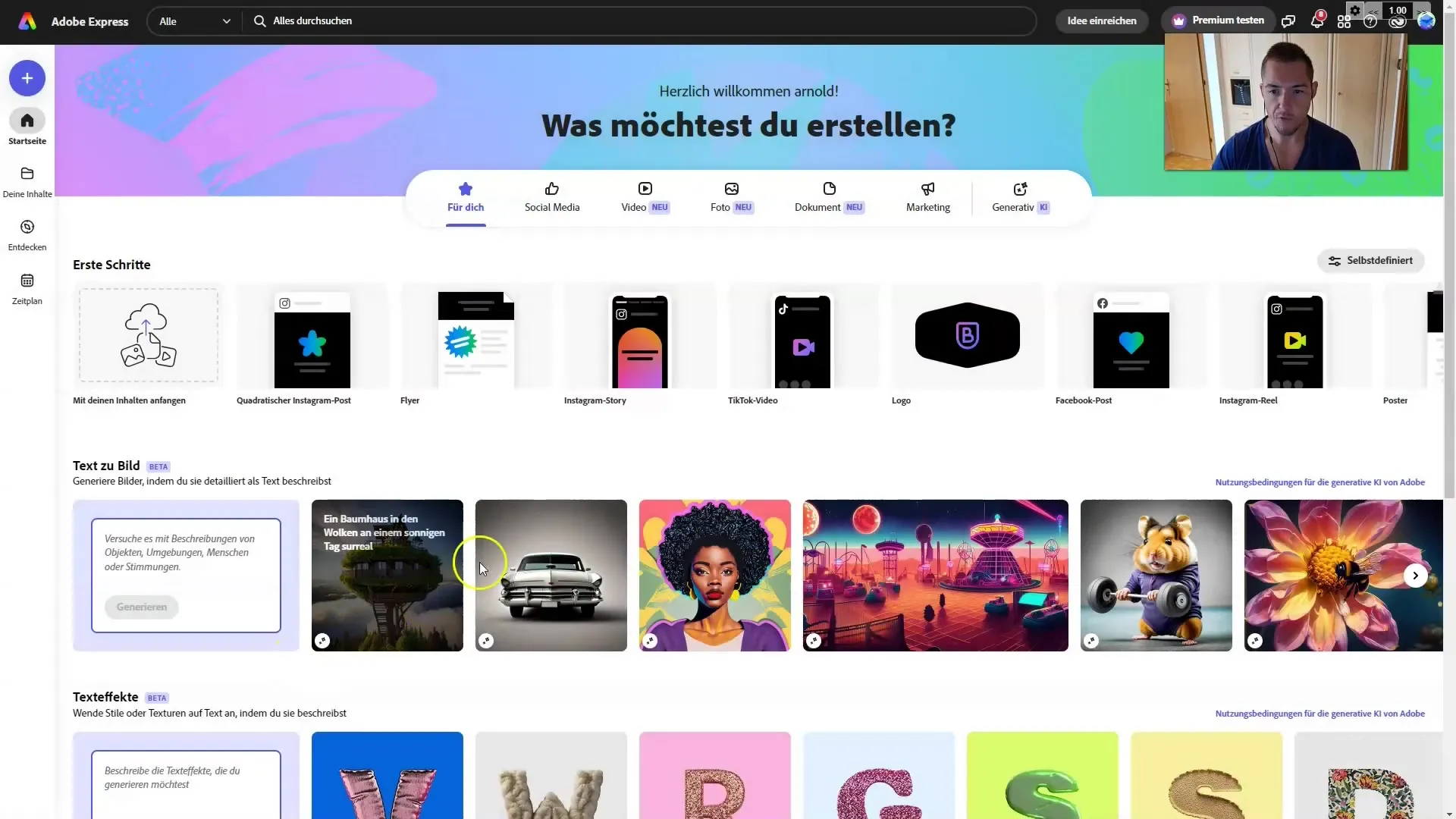
Aqui você pode escolher entre várias variantes da imagem. Clique na imagem que mais gosta e continue editando conforme necessário. Para trabalhar com um Prompt personalizado, insira-o no campo designado.
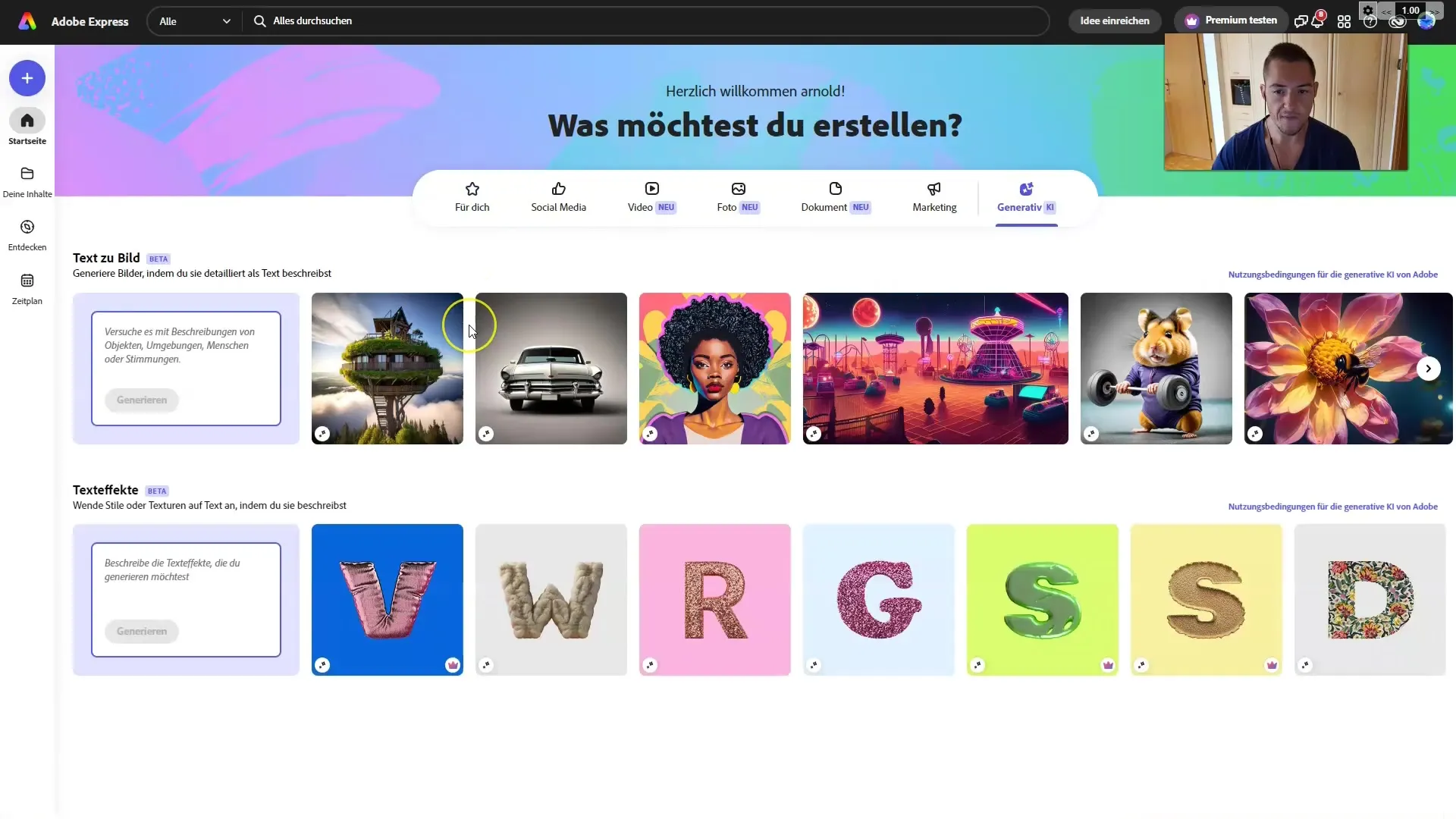
Outra ferramenta útil é o Gerador de Prompt compartilhado, que você encontrará na função de bate-papo. Aqui você pode inserir Prompts criativos como "Cidade Cyberpunk" para obter resultados adequados.
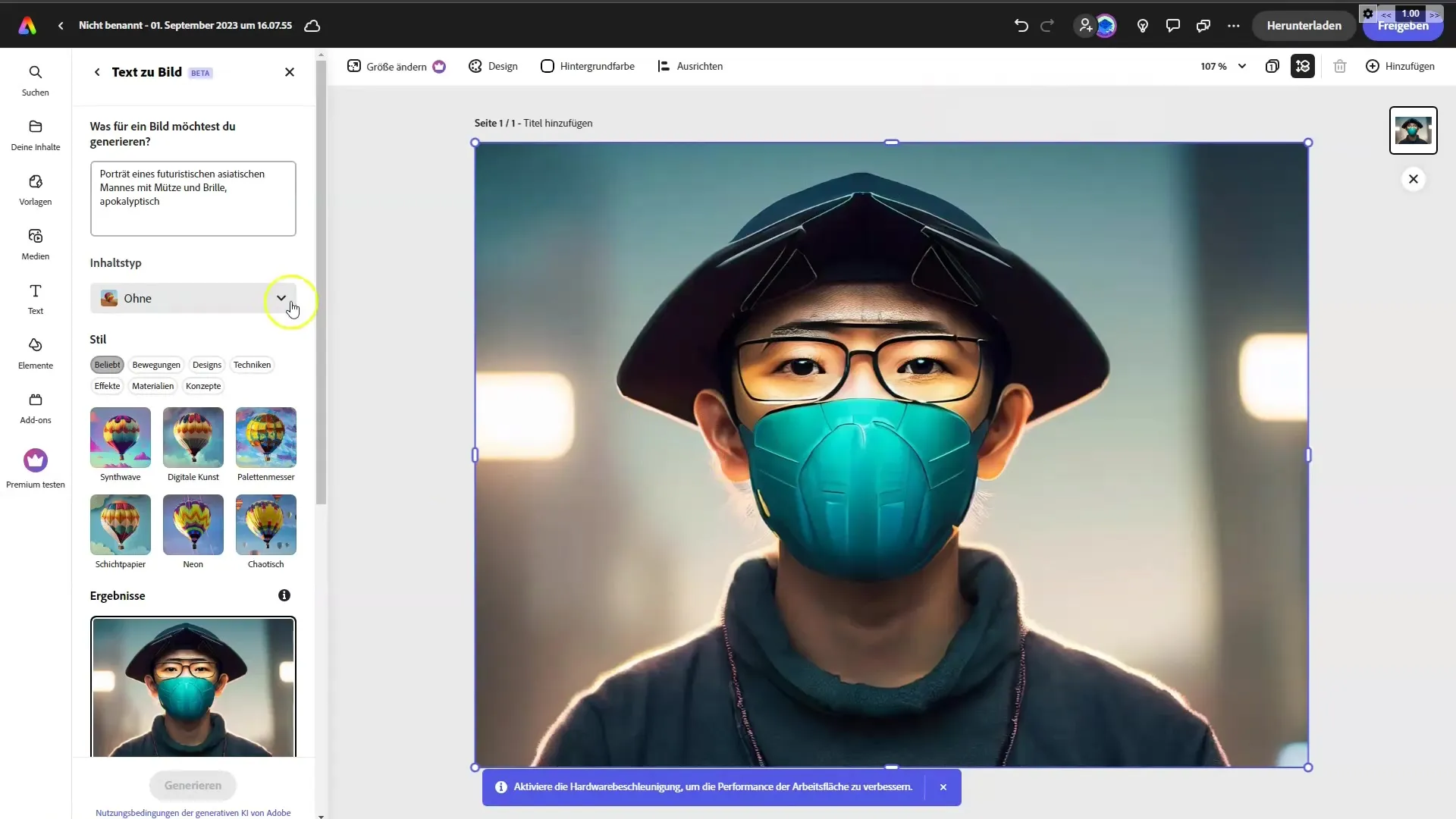
Depois de trabalhar com uma seleção de imagens, copie o melhor Prompt para usá-lo posteriormente. Continue editando suas imagens ao usar novamente a função de Prompt.
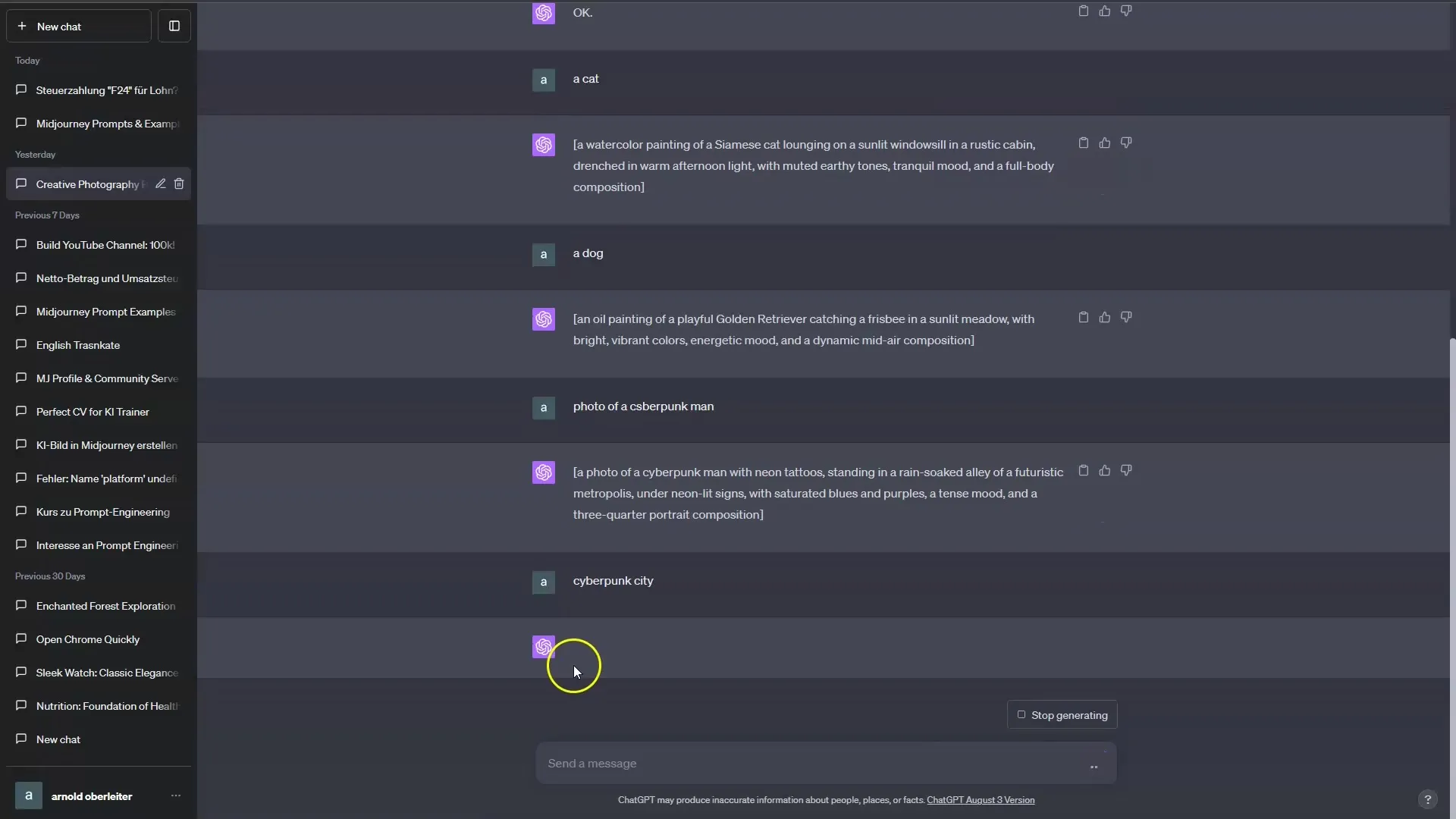
Uma grande vantagem do Adobe Express é a capacidade de combinar rapidamente imagens com vários meios. Adicione novas imagens, altere o tamanho e posicione-as conforme desejar.
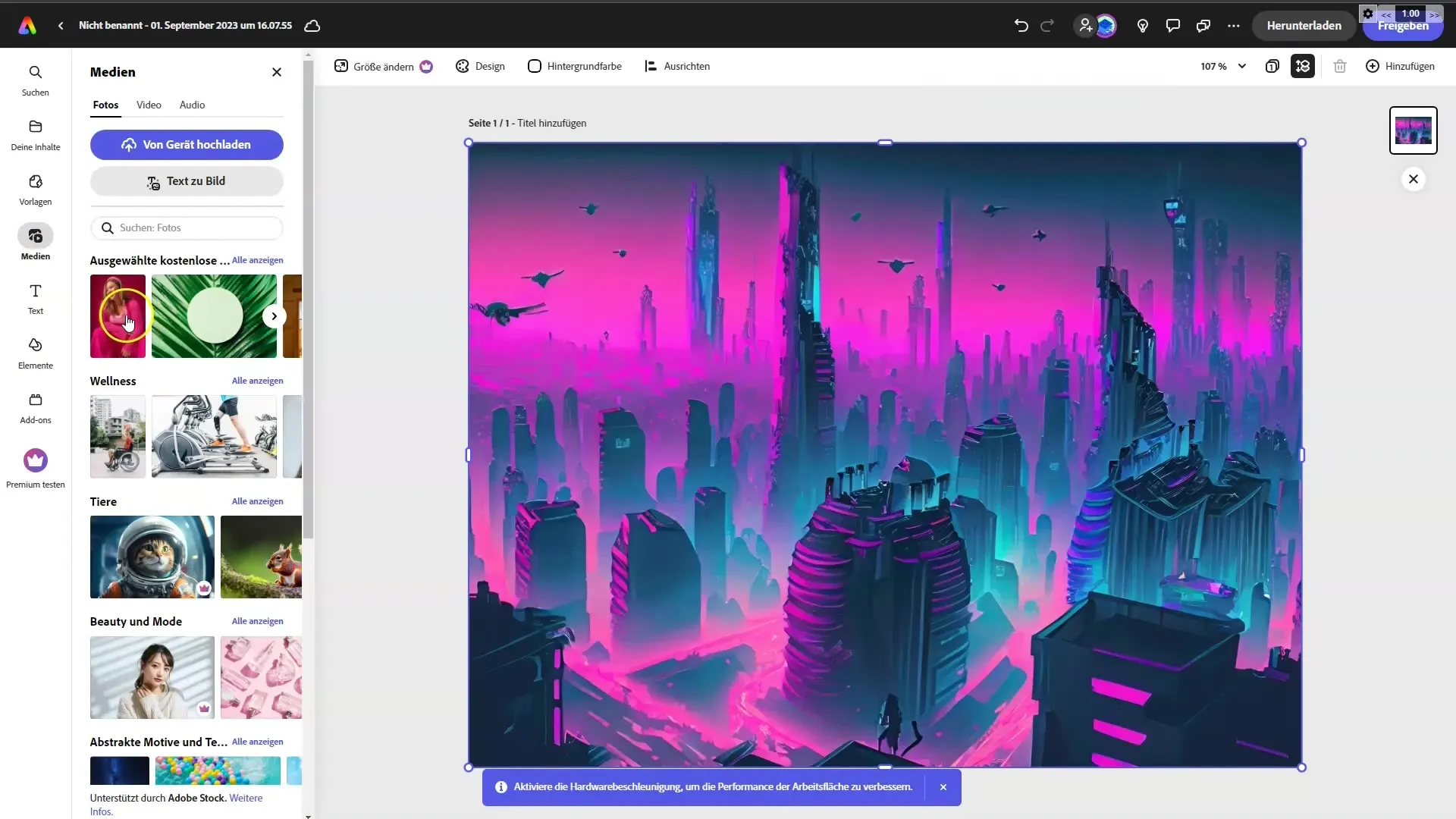
Deseja inserir um gato em sua imagem? Basta escolher uma imagem adequada e adicioná-la. Você pode mover a imagem e posicioná-la conforme desejar.
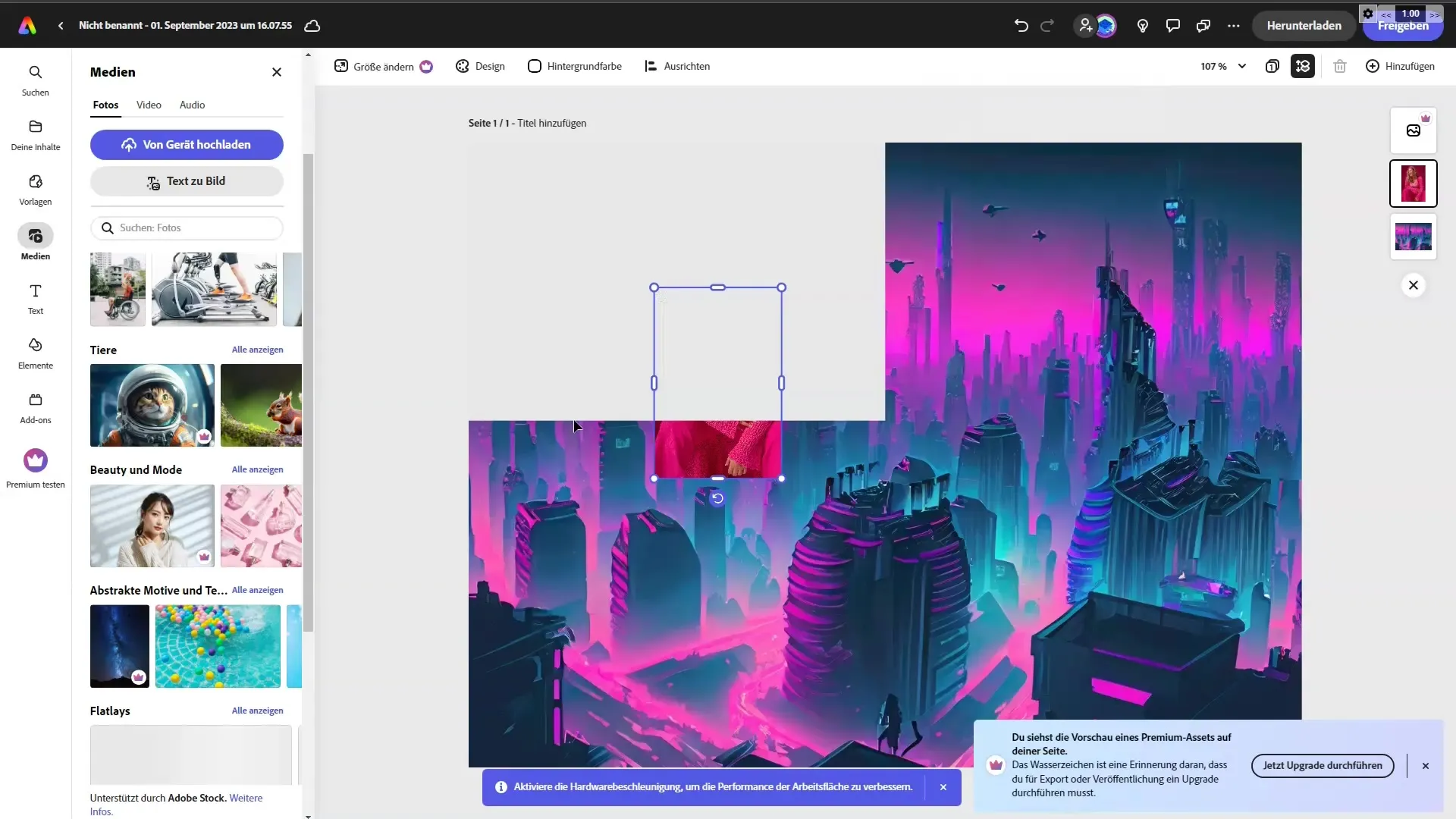
As gravações de texto são igualmente simples graças à função de texto. Clique em "Adicionar Texto" e escreva a mensagem que deseja usar em seu design. Você pode ajustar o tamanho e a posição do texto para garantir que ele se encaixe perfeitamente em sua imagem.
Além disso, você tem a opção de adicionar efeitos de texto especiais para destacar o texto. Experimente com diferentes fontes e cores até ficar satisfeito com o resultado.
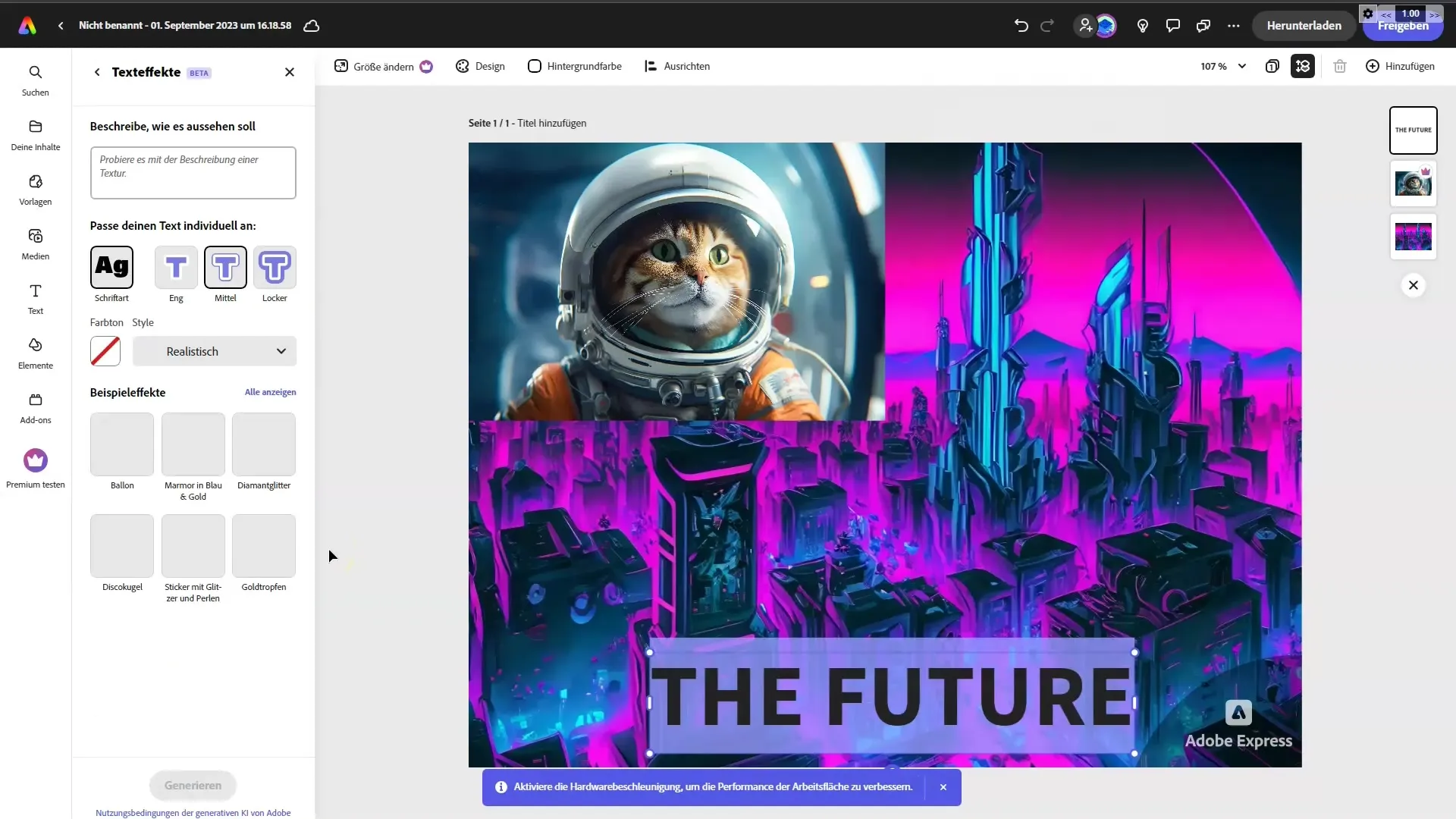
Se não gostar do design, você pode voltar atrás a qualquer momento e fazer ajustes. Basta clicar na camada desejada para alterá-la sem afetar outros elementos.
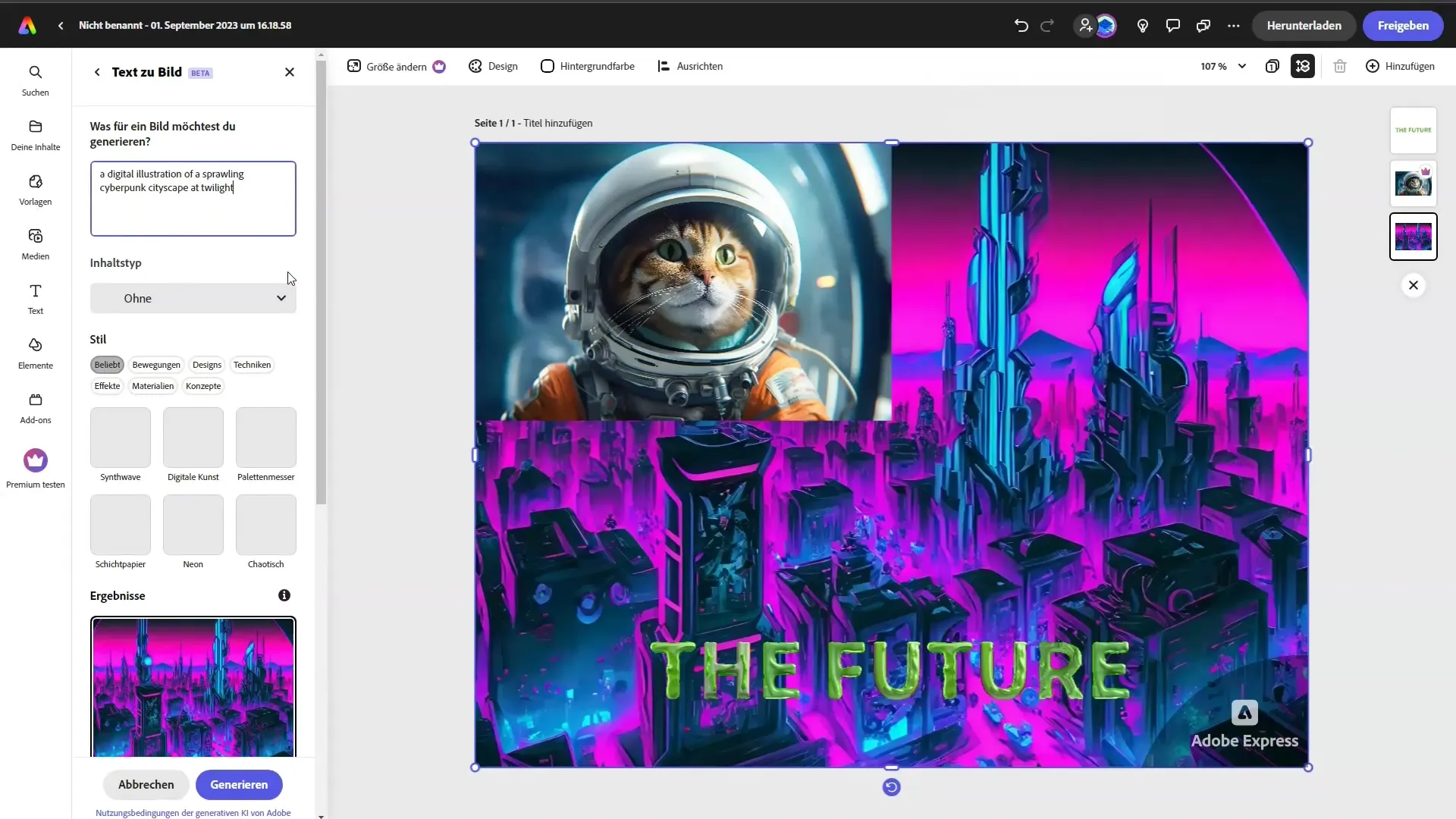
Para alterar a imagem ou o texto, selecione a camada desejada e edite conforme desejado. A flexibilidade do Adobe Express permite fazer todas essas adaptações sem perder nada.
Depois de concluir todas as alterações, consolide seu trabalho para garantir que todas as camadas estejam bem harmonizadas e seu design esteja atraente. Você está agora pronto para compartilhar suas obras criativas em plataformas como o Instagram!
Resumo
Neste tutorial, você aprendeu como utilizar de forma eficaz as funcionalidades do Adobe Firefly no Adobe Express para criar suas próprias obras visuais. Você pode criar prompts, editar imagens e textos e gerar gráficos atraentes de forma simples. Experimente as várias ferramentas e descubra como melhorar ainda mais seus designs no futuro!
Perguntas Frequentes
Quais tipos de prompts posso usar no Adobe Firefly?Você pode usar prompts simples e criativos para gerar imagens de alta qualidade.
Posso personalizar o texto nas minhas imagens?Sim, você pode ajustar o tamanho, cor e posição do texto para obter o design perfeito.
Como posso alterar os fundos das minhas imagens?Use a função "Generative Fill" para remover ou ajustar os fundos.
Posso editar elementos existentes nos meus designs?Sim, você pode editar cada camada individualmente sem alterar todo o design.
É possível inserir várias imagens no meu design?Sim, você pode adicionar e ajustar quantas imagens desejar.


